mpp文件用什么软件打开 mpp是什么格式如何打开
更新时间:2023-04-12 09:24:00作者:qiaoyun
近日有用户在整理文件的时候,发现了一种mpp格式文件,但是双击无法直接打开,很多人可能也不知道mpp是什么格式,那么mpp文件用什么软件打开呢,其实这个是微软的项目管理软件project格式的文件,可以通过project等软件来打开,现在给大家介绍一下mpp格式文件的详细打开方法。
方法一、
1.下载安装Microsoft Project软件;

2.打开Microsoft Project软件,点击上方的文件;
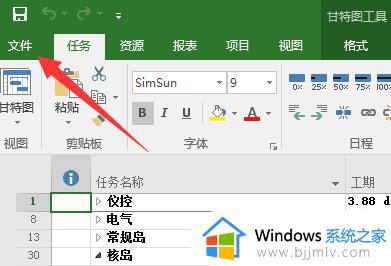
3.选择打开;
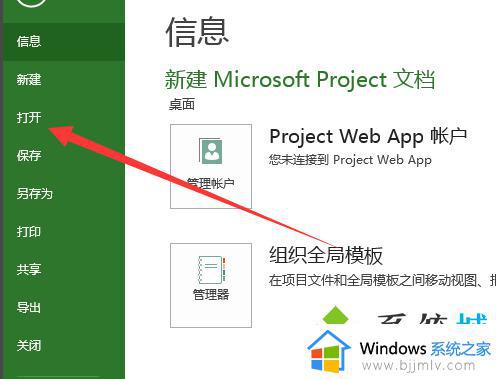
4.打开窗口中,选择需要打开的mpp格式文件;
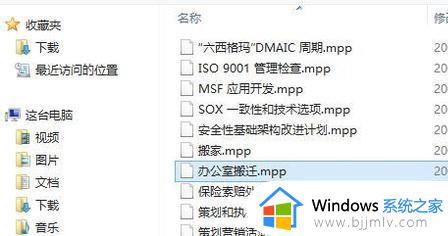
5.之后就可以查看以及编辑mpp文件啦。
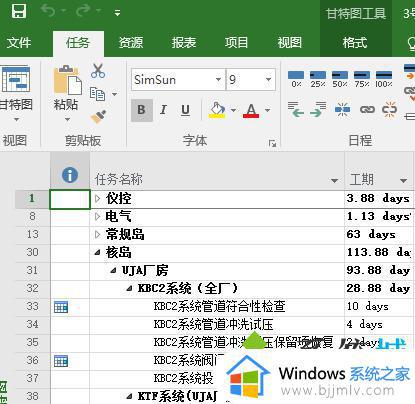
方法二、
1.大家也可以使用Steelray Project Viewer软件来进行打开阅读,安装Steelray Project Viewer软件。将其打开,点击左上角的file;
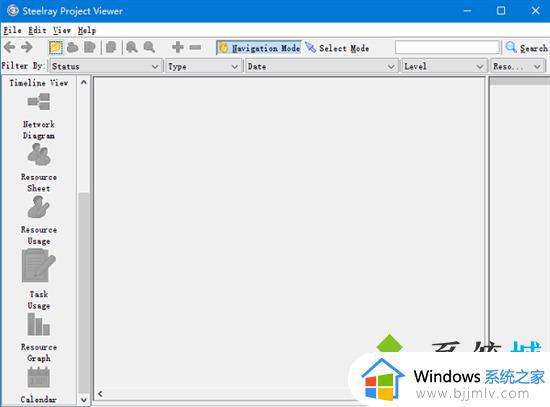
2.操作方法和Microsoft Project差不多,选择open,选择computer,打开的窗口中选择mpp文件,点击打开即可。
上述就是mpp是什么格式如何打开的详细内容,大家可以参考上述方法步骤来进行打开就可以了,希望对大家有帮助。
mpp文件用什么软件打开 mpp是什么格式如何打开相关教程
- bin文件用什么软件打开 bin是什么文件格式如何打开
- cfg文件是什么用什么软件打开 cfg格式的文件怎么打开
- 文件格式rar用什么软件打开 电脑文件格式是rar怎么打开
- bin格式文件用什么软件打开 如何打开bin格式的文件
- tif文件用什么软件打开 tif是什么格式怎么打开
- qdg4格式文件用什么软件打开 qdg4格式文件怎么打开
- cr2是什么格式文件 cr2格式用什么软件打开
- dxf是什么文件格式 dxf文件用什么软件打开
- rar格式文件用什么软件打开 电脑怎么打开rar格式的文件
- h266格式文件用什么软件打开 电脑h266文件如何的打开
- 惠普新电脑只有c盘没有d盘怎么办 惠普电脑只有一个C盘,如何分D盘
- 惠普电脑无法启动windows怎么办?惠普电脑无法启动系统如何 处理
- host在哪个文件夹里面 电脑hosts文件夹位置介绍
- word目录怎么生成 word目录自动生成步骤
- 惠普键盘win键怎么解锁 惠普键盘win键锁了按什么解锁
- 火绒驱动版本不匹配重启没用怎么办 火绒驱动版本不匹配重启依旧不匹配如何处理
热门推荐
电脑教程推荐
win10系统推荐